З одного боку, приємно бачити, що Apple нарешті робить щось із жалюгідними параметрами зберігання на Mac. Протягом багатьох років базові моделі були обмежені 256 ГБ, включаючи будь-які нові моделі MacBook Pro. Однак це все починає змінюватися завдяки випуску M1 Pro і M1 Max MacBook Pro, які починаються з 512 ГБ пам’яті. Але оскільки не кожен може вийти і придбати одну з цих нових моделей MacBook Pro, вам доведеться приділяти пильнішу увагу своєму сховищу. Тут на допомогу приходять рішення для хмарного сховища, такі як iCloud або Dropbox, але вони мають свої власні підводні камені.
Зміст
- Пов’язане читання
- Що нового у Dropbox?
-
Як завантажити Dropbox для M1 Mac
- Схожі повідомлення:
Пов’язане читання
- Найкращі альтернативи Dropbox для Mac
- Як швидко та легко передавати файли між iPad та ПК Windows
- Використання Dropbox на вашому iPhone, основні поради та підказки
- Не хочете, щоб ваші дані були в хмарі? Вимкніть iCloud на вашому iPhone або Mac
- Як керувати всіма своїми хмарними файловими службами з iPad
Що нового у Dropbox?
Наприкінці 2021 року Dropbox потрапив під критику через нездатність адаптувати та випустити версію свого настільного клієнта для лінійки комп’ютерів Apple M1. Проблема зі старою версією полягала в тому, що вона була змушена покладатися на програмне забезпечення Apple Rosetta 2, що призвело до ще більших проблем.
Схоже, що M1, M1 Pro і M1 Max вже схильні до витоків пам’яті (над чим працюють), але Dropbox додав ще більше непотрібного навантаження. Оскільки програма хмарних служб, як-от Dropbox, постійно працює у фоновому режимі, важливо звести використання системних ресурсів до мінімуму. І хоча Rosetta 2 чудово підходить для того, щоб дозволити запускати всі наші улюблені програми на Mac, це не остаточне рішення.
Громадська реакція сильно тиснула на Dropbox, щоб нарешті випустити рідну версію програми на ARM. Ну, пройшло лише більше року, але нарешті настав день.
Як завантажити Dropbox для M1 Mac
Хоча приємно бачити, що нарешті випущена версія Apple Silicon Dropbox, є крихітна загвоздка, про яку ви повинні знати. Це бета-версія збірки, яку Dropbox робить доступною, тому ви все ще можете зіткнутися з іншими проблемами під час спроби використовувати програму. Компанії та розробникам знадобиться деякий час, щоб переконатися, що всі недоліки опрацьовані, але це великий крок у правильному напрямку.
Якщо ви хочете завантажити Dropbox для M1 Mac і будь-якого Mac на базі Apple Silicon, то кроки досить прості.
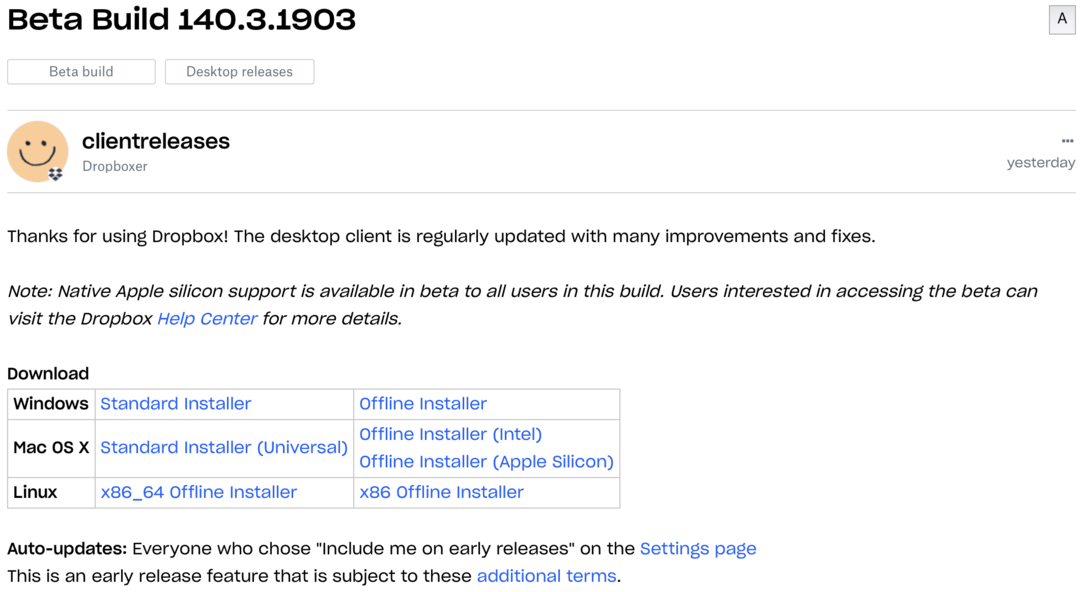
- відчинено сафарі або веб-браузер за замовчуванням на вашому Mac.
- Перейдіть до Складання бета-версії клієнта.
- Під Завантажити клацніть Офлайн-інсталятор (Apple Silicon).
- Після завантаження інсталятора відкрийте папку «Завантаження» на своєму Mac.
- Двічі клацніть піктограму інсталятора Dropbox.
- Дотримуйтесь інструкцій на екрані, щоб завершити завантаження та встановлення.
Це воно! Ви не зможете користуватися версією програми Dropbox Apple Silicon. Це має зменшити кількість потенційних проблем, з якими ви зіткнетеся, зокрема, коли справа доходить до використання системних ресурсів.
Саме з цієї причини ми рекомендували перевірити щось на кшталт Maestral в минулому. Це сторонній клієнт Dropbox для Mac, створений для Apple Silicon.
Зауважимо, що протягом наступних кількох місяців ви, ймовірно, побачите частіші оновлення додатка Dropbox. Це стандартна практика, коли справа доходить до бета-версії програмного забезпечення, тому не забувайте оновлювати програму. Після того, як Dropbox для Apple Silicon залишить статус бета-версії, ви можете видалити цю версію та повторно встановити стабільну версію.
Ендрю — незалежний письменник зі східного узбережжя США.
Протягом багатьох років він писав для різних сайтів, включаючи iMore, Android Central, Phandroid та кілька інших. Тепер він проводить свої дні, працюючи в компанії з систем вентиляції та вентиляції, а вночі підпрацьовує як незалежний письменник.